1. Modül Verilerine Erişim
Modül verilerine ve sonuç raporlarına erişmek için, lütfen önce FEM’in teslim edildiğini ve yayınlandığını doğrulayın. Yayınlandıktan sonra, sonuç raporlarına ve çevrimdışı veri analizi için CSV indirme özelliğine FEM panosundan erişebilirsiniz.
Lütfen dikkat edin – CSV veri indirme özelliği sadece Tesis Plus Aboneliğinde mevcuttur.
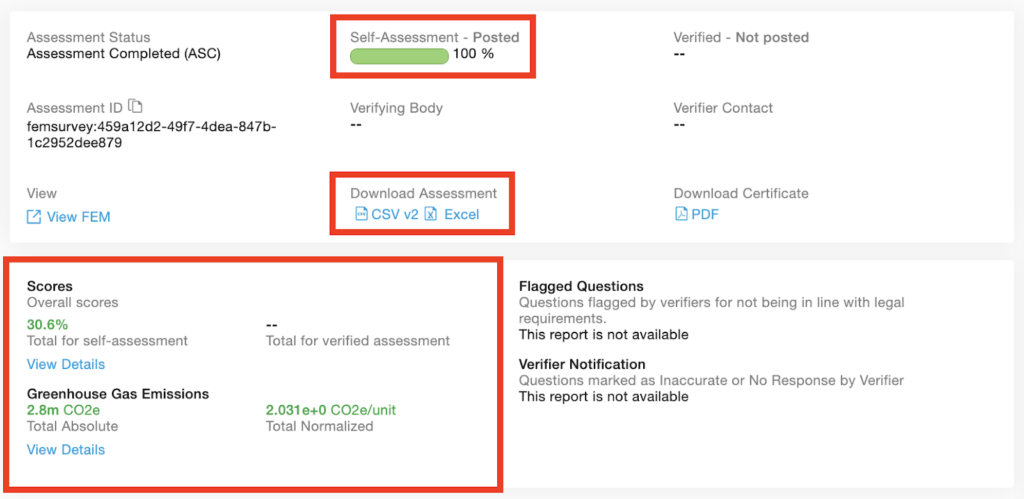
2. Puanlama
Higg FEM değerlendirme tamamlandıktan sonra kullanıcılara puan verir. Puan sayfasında toplam Higg Endeksi puanları, bölüm puanları ve Higg Endeksinde erişilen seviyeler bulunur. Puan sayfasında kullanıcılar aşağıdakileri yapabilir:
- Higg FEM performansını değerlendirmek
- Zaman içinde ilerlemeyi izlemek
- Performansı benzer tesislerin performansı ile karşılaştırmak.
Lütfen unutmayın: Bir tesisin geçerli bir iş faaliyet izni yoksa, FEM puanı 0 olacaktır.
Puanları ve erişilen seviyeleri anlamak için, lütfen Higg FEM puanlama sistemi kılavuzunu gözden geçirin: Higg FEM Puanlama Sistemi Kılavuzu.
FEM panosuna giderek ve ‘Ayrıntıları Görüntüle’ seçeneğine tıklayarak puanlara erişin.
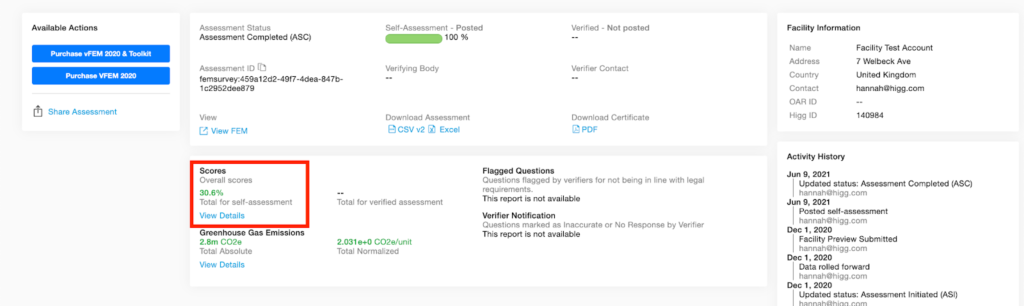
Puanlar sayfasında, bölüm puanlarını ve toplam puanları görebilirsiniz. Ek olarak, her bir bölüm için erişilen seviyeyi görebilirsiniz. Her bir bölümün puanlaması hakkında ayrıntılı bilgiler için, doğrudan puanlama bölümü kılavuzuna gitmek üzere ‘Kılavuz’ düğmesine tıklayın.
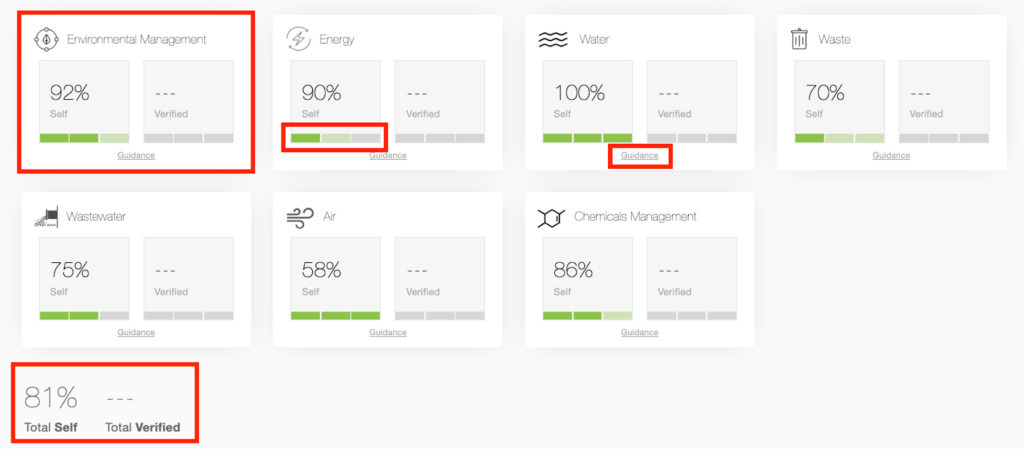
3. Karşılaştırma
Lütfen dikkat edin – karşılaştırma özelliği sadece Tesis Plus Aboneliğinde mevcuttur.
Higg karşılaştırma aracı kullanıcıların FEM performanslarını Higg platformundaki tüm sektör verileri ile karşılaştırmalarını sağlar. Bu, kullanıcıların performanslarını sektör ortalamalarına kıyasla ölçmelerini sağlar ve tesisler için odaklanma ve iyileştirme alanlarının vurgular. Sektör karşılaştırma bölümü erişilen seviyeye, bölüm puanlarına ve toplam puanlara odaklanır. Enerji, atık ve su kullanımı için ek ayrıntılı karşılaştırma sekmeleri mevcuttur.
Karşılaştırmaya erişmek için, FEM sekmesine tıklayın ve ‘Karşılaştırma’ seçeneğini seçin.
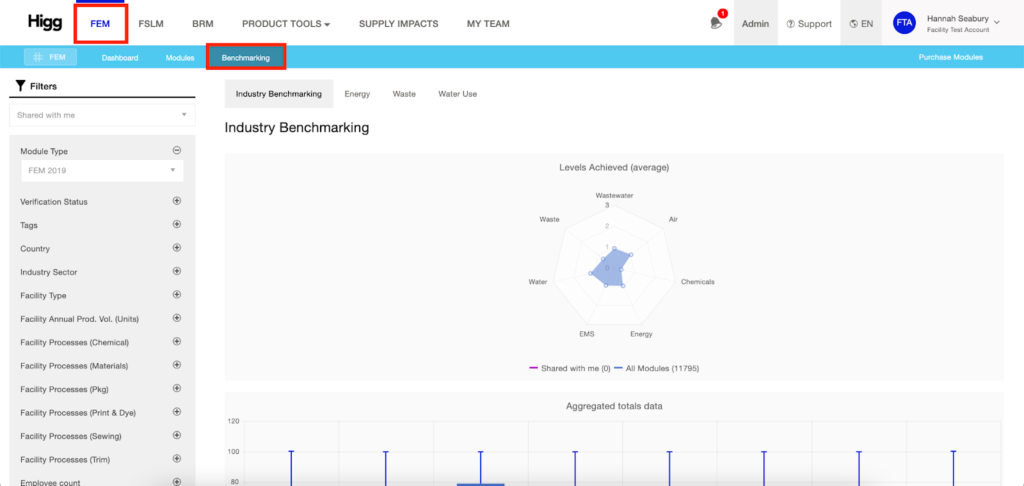
Sayfanın ortasında, ‘Erişilen Seviyeler (ortalama)’ ve ‘Birleşik toplamlar verileri’ bölümlerine bakın. Karşılaştırma aracında, modül verileriniz mor renkte ve sektör ortalaması mavi renkte gösterilir.
Solda, gösterilen sektör verilerini modül yılı, doğrulama durumu, sektör seçeneklerine ve daha pek çok seçeneğe göre daraltmak için bir veya daha fazla filtreyi seçin. Bu filtreler performansınızı sizinkine benzeyen tesislerin performansı ile karşılaştırmanızı sağlar.
‘Başarılan Seviyeler (ortalama)’ – Bu bölüm sektör ortalamalarına kıyasla tesisinizin başardığı seviyeleri gösterir. Başarılan seviye ne kadar yüksekse, çevre performansı da o kadar iyidir. Daha ayrıntılı bilgi için, gerçek değeri görmek üzere fareyle veri noktalarından biri üzerinde gezinin.
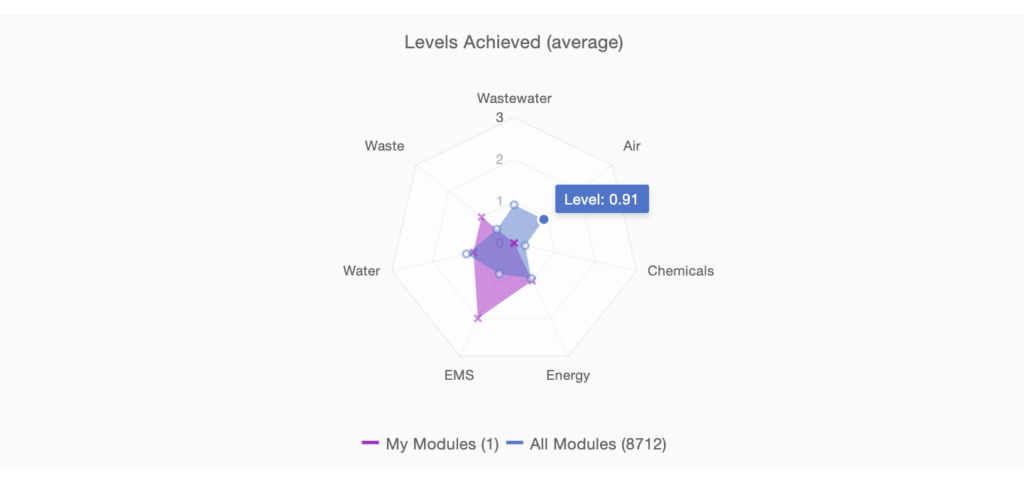
‘Birleşik toplamlar verileri’’ – Bu bölüm sektör verilerine kıyasla toplam ve bireysel bölüm puanlarınızı gösterir. Daha fazla ayrıntı görmek için fareyle çizelgenin üzerinde gezinin. Sektör verileri aşağıdakileri gösteren özel çubuklarda görüntülenir:
- Üst = sistemimizde kaydedilen en yüksek puan
- Alt = sistemimizde kaydedilen en düşük puan
- Alt çeyrek= Modüllerin %25’i bu sayının altında puan almıştır
- Üst çeyrek = Modüllerin %25’i bu sayının üstünde puan almıştır
- Medyan = tüm modülün medyan puanı
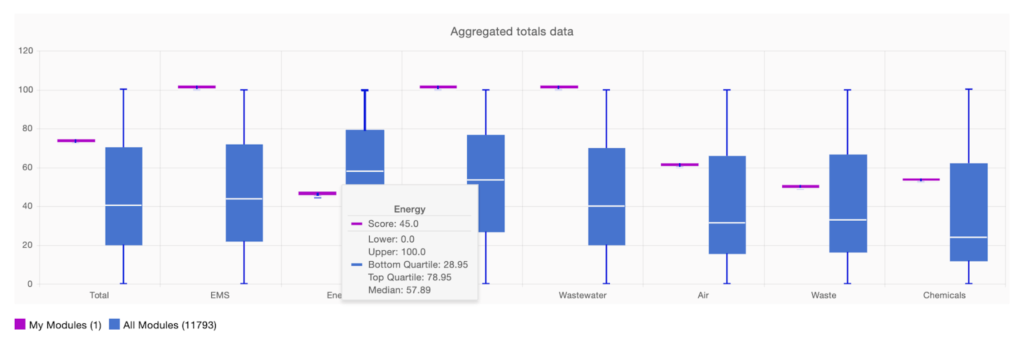
Enerji, Atık ve Su Kullanımı bölümlerinden ek bilgiler gösteren çizelgeler de mevcuttur.
Enerji – Enerji bölümü toplam enerji kullanımını, toplam yenilenebilir enerji kullanımını (varsa) ve karbon emisyonlarını gösteren üç çizelge ve tablo içerir. Her bir bölümde bir grafik gösterilir ve altında gerçek sayısal değerleri ve tesisiniz hakkında bilgileri içeren bir tablo vardır.
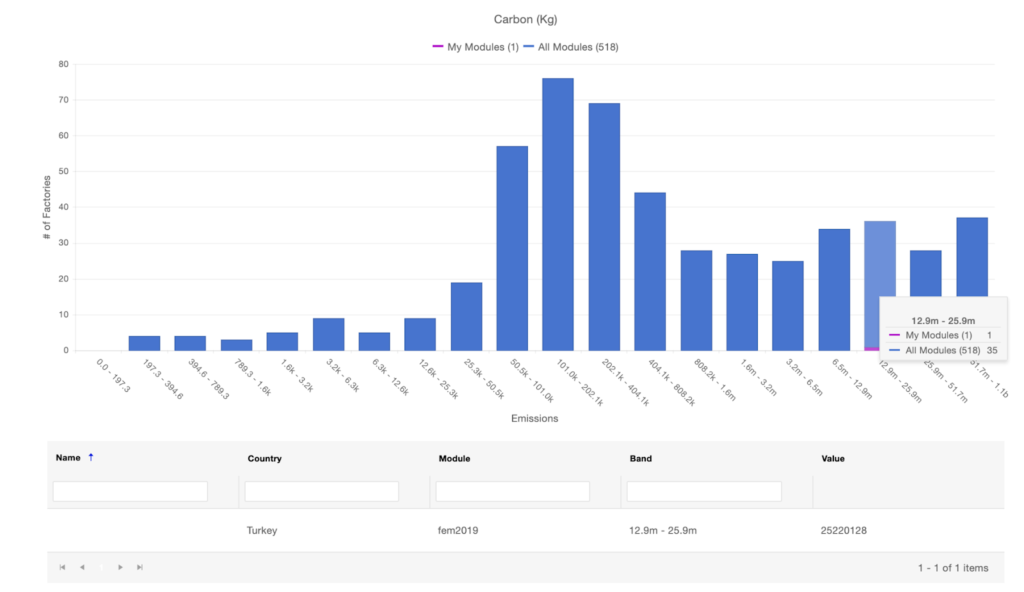
Atık – Atık bölümü tehlikeli olmayan atık ve tehlikeli atıkları gösteren iki çizelge ve tablo içerir.
Su Kullanıcısı – Su kullanımı bölümü su çekme ve su geri dönüşümü değerlerini gösteren iki çizelge ve tablo içerir.
4. Sera Gazı Emisyonları Raporu
Sera Gazı Emisyonları Raporu mutlak ve normalize edilmiş birimlerle üretim süreciniz tarafından üretilen Sera Gazı emisyonları hakkındaki ayrıntı bilgileri ve yenilenebilir enerji verilerini sağlar. Bireysel kaynakları görmek için, ‘Ayrıntıları Görüntüle’ seçeneğine tıklayın.
Tesisiniz yıllık enerji ve hava emisyonu verilerini bildirmezse, raporda gösterilecek bir veri olmayacaktır.
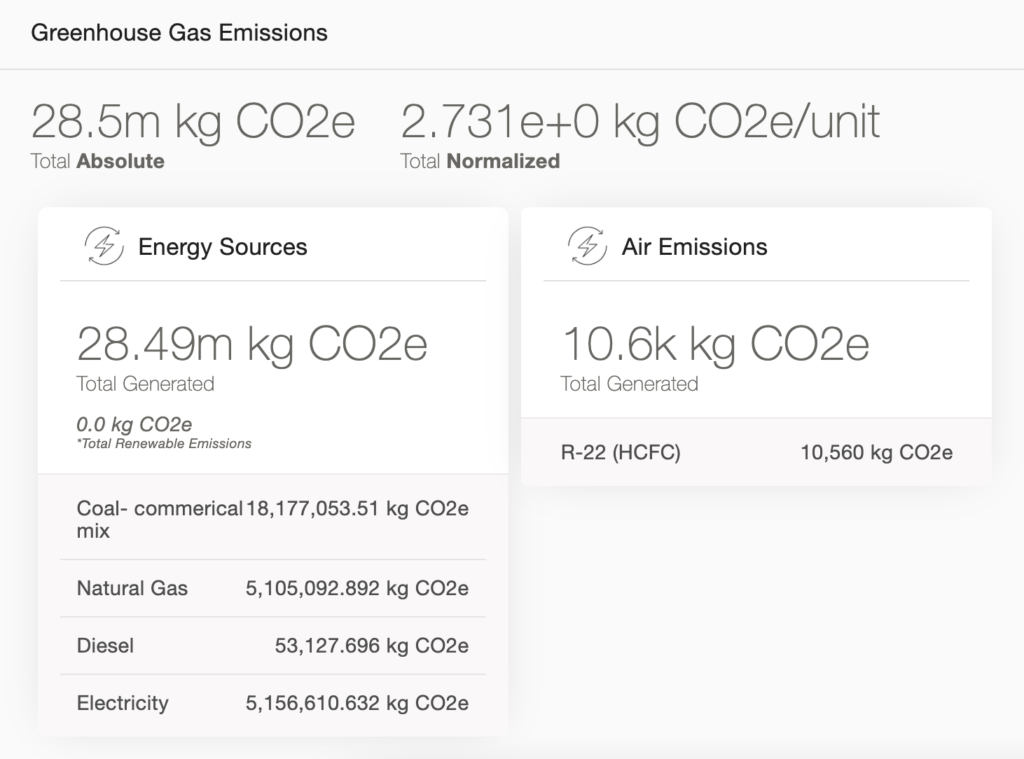
Sera Gazı raporu güncellemeleri ve hesaplamaları hakkında eksiksiz bilgi almak için, lütfen buradaki Sera Gazı gözden geçirme sayfasına bakın.
5. CSV Veri Analizi
Lütfen dikkat edin – CSV veri indirme özelliği sadece Tesis Plus Aboneliğinde mevcuttur.
FEM verilerinin nasıl okunacağı ve anlaşılacağı hakkında ek bilgiler için, aşağıdaki Toplu CSV Veri Analitiği kılavuzunu indirebilirsiniz. Toplu CSV aşağıdaki sırayla bilgi içeren 5 önemli bölümden oluşur:
- Hesap ve modül bilgileri
- Toplam, bölüm, seviye ve soru puanları için Higg FEM puanlama sonuçları
- Hava emisyonu, su, atık su ve kimyasal madde yönetimi bölümlerinin uygulanabilirliği
- Tüm modül yanıt verileri (modül sorularına verilen yanıtlar)
- Tüm modül doğrulama verileri (doğrulanmış sonuç ve düzeltilmiş yanıt dahil)
- Toplam Sera Gazı emisyonu miktarı ve Sera Gazı hesaplamaları
Toplu dışa aktarma dosyasındaki sütun başlıklarının neye atıfta bulunduğunu anlamak için aşağıda ekli olan Excel ve PDF FEM veri referans kılavuzunu kullanın (üç sekme olduğuna dikkat edin):
